Как обновить драйверы устройств в Windows 10? {Простое руководство}
Опубликовано: 2020-11-20Вы когда-нибудь сталкивались с такими ситуациями, как USB-устройство, не обнаруженное в Windows 10? Отключено от беспроводной сети? Нет звука с ноутбука? Тачпад, монитор или Bluetooth вообще не работают?
Устаревший, отсутствующий или сломанный драйвер — одна из основных причин всех проблем с вашим ПК. Используя устаревшие или поврежденные драйверы, вы можете начать получать различные ошибки, связанные с драйверами, такие как проблемы с зависанием и сбоем компьютера, ошибки BSOD (синий экран смерти), проблемы со звуком и подключением, проблемы с производительностью системы, неожиданное завершение работы и т. д.
Таким образом, своевременное обновление всех драйверов устройств необходимо для оптимальной работы компьютера. Однако, если у вас нет технического руководства, вам не нужно беспокоиться об ошибке при загрузке и установке последних обновлений драйверов для Windows 10.
В этом руководстве по устранению неполадок в Windows 10 мы познакомим вас с некоторыми из наиболее распространенных, но эффективных способов обновления драйверов устройств в Windows 10 .
Зачем мне нужно обновлять драйверы?
Для каждого компонента оборудования требуется соответствующий драйвер устройства для выполнения определенных функций . Без драйверов операционная система компьютера не сможет взаимодействовать с соответствующим аппаратным устройством, что, в свою очередь, может сделать ваш компьютер нестабильным и даже привести к аппаратным сбоям.
Кроме того, современные драйверы всегда поддерживают производительность вашей системы на высоком уровне. Если вы не обновляете драйверы часто, это приводит к различным проблемам, включая часто сбои, проблемы BSOD , сбои во время игры и многое другое. Следовательно, крайне важно обновлять драйверы устройств в Windows 10 и более ранних версиях. Теперь двигайтесь вперед, чтобы узнать самые удобные способы обновления драйверов.
4 лучших способа обновить драйверы устройств в Windows 10
Независимо от того, какой метод вы использовали до сих пор, но после этого из всех перечисленных ниже методов вы можете предпочесть. Итак, переходите к следующему разделу, чтобы узнать, как легко и без страха обновить драйверы устройств в Windows 10. Давайте читать методы!
Способ 1: обновить драйверы с помощью Центра обновления Windows
Последние обновления драйверов для Windows 10, а также многие аппаратные компоненты, такие как принтеры, мониторы и видеокарты, автоматически устанавливаются через Центр обновления Windows.
Однако время от времени вам, возможно, придется загружать и устанавливать последние версии драйверов Windows вручную по ряду причин. Вот как:
- Перейдите в Настройки.
- Выберите «Обновления и безопасность».
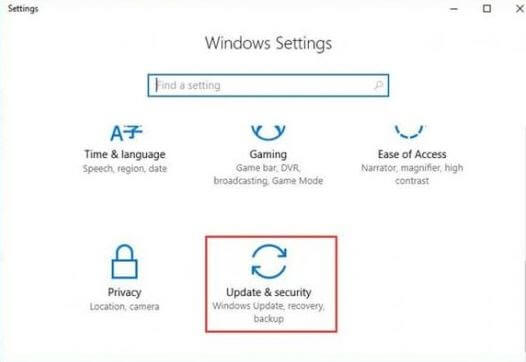
- И затем нажмите на Центр обновления Windows .
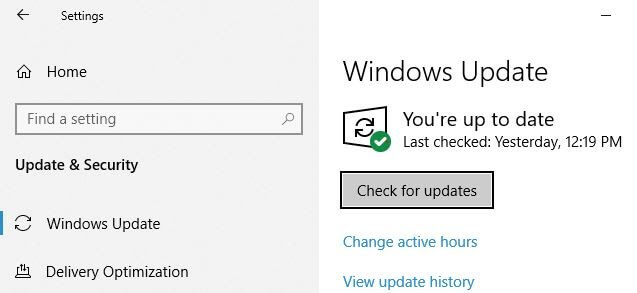
- Теперь просто нажмите на опцию « Проверить наличие обновлений ».
Читайте также: Обновление устаревших драйверов в Windows 10
Способ 2: обновить драйверы с помощью диспетчера устройств
Если вы не найдете последних обновлений для своих драйверов через Центр обновления Windows, вы всегда можете вручную обновить драйверы устройств в Windows 10 с помощью диспетчера устройств.
Следуйте инструкциям, чтобы сделать это:
- Откройте окно «Выполнить», одновременно нажав клавиши Win и R, а затем введите «devmgmt.msc» и нажмите клавишу ввода.
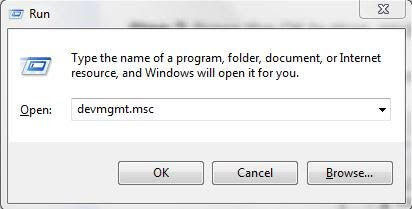
- Теперь откроется окно диспетчера устройств, и для обновления драйвера устройства щелкните его правой кнопкой мыши и выберите параметр «Обновить программное обеспечение драйвера».
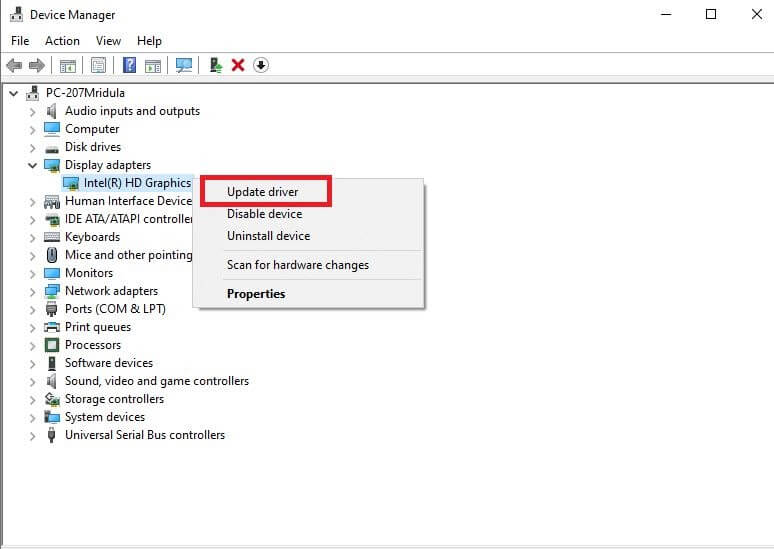

- Теперь щелкните Автоматический поиск обновленного программного обеспечения драйвера .
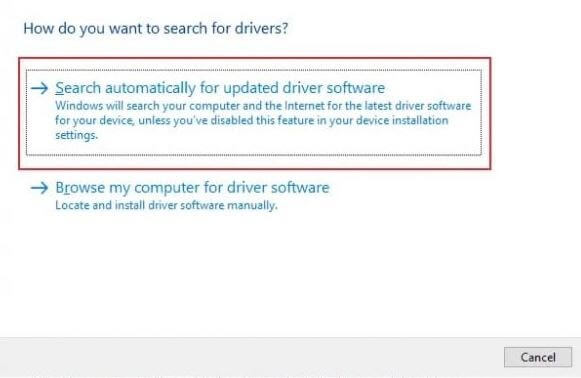
- Если доступно какое-либо последнее обновление драйвера, диспетчер устройств установит его автоматически, если новый драйвер недоступен, вы можете загрузить его с веб-сайта производителя вручную.
Подробнее: Как обновить графические драйверы в Windows 10
Способ 3. Установите драйвер с официального сайта производителя.
Если диспетчер устройств не может найти последние обновления драйверов Windows, попробуйте найти их на официальном веб-сайте поддержки производителя.
Найти подходящие драйверы для Windows на веб-сайте производителя — непростая задача — вам нужно долго искать, и это может сильно раздражать, если вы не уверены, какой из них соответствует вашим требованиям.
Тем не менее, если вы хотите вручную загрузить и установить драйвер, вот официальные ссылки для загрузки программного обеспечения и драйверов для некоторых из самых популярных брендов:
- Обновления драйверов и программного обеспечения Intel
- Загрузка драйверов и программного обеспечения HP
- Загрузка драйверов NVIDIA
- Драйверы и загружаемые материалы Dell
- Обновления драйверов Lenovo
Способ 4. Обновите драйверы с помощью программного обеспечения для обновления битовых драйверов (рекомендуется экспертами)
Если вы не хотите тратить время на поиск драйверов вручную, вы всегда можете воспользоваться программным обеспечением для обновления драйверов, чтобы обновить их автоматически.
Лучший инструмент для обновления драйверов не только автоматически сканирует вашу систему на наличие устаревших или неисправных драйверов устройств, но также позволяет обновлять их до последних версий, рекомендованных производителем, всего одним щелчком мыши.
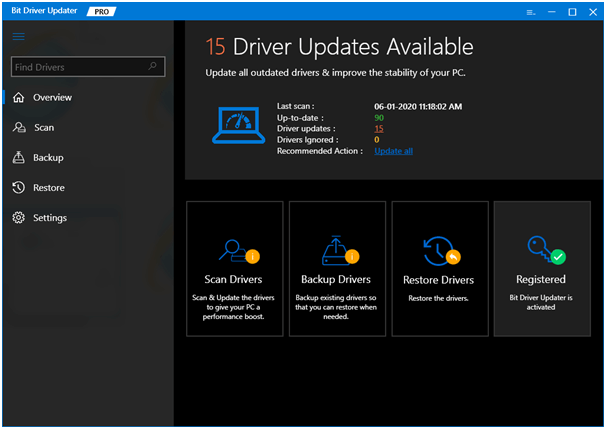
И мы рекомендуем вам получить доступ к Experts-Choice, Bit Driver Updater, чтобы обновить драйверы вашего устройства в Windows 10 . Bit Driver Updater — это полностью автоматический инструмент, который не только обновляет драйверы устройств, но и обладает множеством крутых функций. Мы упомянули некоторые основные ниже!
- Повышение общей производительности.
- Поставляется со встроенным инструментом системного оптимизатора.
- Экономит много времени пользователей, выполняя все действия автоматически.
- Предлагает техническую поддержку 24/7, чтобы помочь своим пользователям.
- Устраняет и другие проблемы с Windows, включая частые сбои, проблемы с BSOD и т. д.
- Позволяет обновить все драйверы одним щелчком мыши.
Подробнее: Обновление драйверов с помощью командной строки в Windows 10
Разве это не так удивительно? Теперь, зная его особенности, вы наверняка захотите узнать, как он работает. Итак, вот оно!
Работа Bit Driver Updater
- Загрузите Bit Driver Updater и запустите установочный файл, чтобы активировать его.
- Затем он автоматически сканирует драйверы, во время процедуры сканирования вам нужно дождаться ее завершения.
- После этого просмотрите список устаревших драйверов, а затем выберите драйверы, которые вы хотите обновить.
- Наконец, нажмите «Обновить сейчас», чтобы обновить и установить новую версию драйверов. И, если вы хотите обновить все драйверы за один раз, вместо того, чтобы нажимать «Обновить сейчас», нажмите «Обновить все».
Это все! Это необходимо сделать при обновлении драйверов устройств в Windows 10 через Bit Driver Updater. Чего же ты ждешь? Загрузитесь пальцами и нажмите на вкладку загрузки ниже, чтобы загрузить и установить Bit Driver Updater.
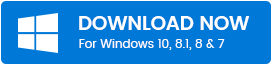
Обновить драйвер устройства в Windows 10 — [Готово]
Это оно! На этом мы завершаем наше руководство, которое даст вам четкое представление о том, как обновлять драйверы устройств в Windows 10 . Чтобы обновлять устаревшие или отсутствующие драйверы, вы можете либо установить ограничения и установить обновления драйверов вручную, либо получить встроенный лучший инструмент для обновления драйверов, чтобы исправить все проблемы, связанные с драйверами, в Windows 10.
Наконец, если вам понравилась наша статья, не забудьте подписаться на нашу рассылку новостей, чтобы быть в курсе. И продолжайте делиться с нами своими отзывами в поле для комментариев ниже. Мы будем чувствовать себя прекрасно, когда выслушаем вас. Мы скоро вернемся с другим блогом, чтобы помочь вам наилучшим образом. А пока оставайтесь на связи с нами, чтобы быть в курсе всех технических событий!
